고정 헤더 영역
상세 컨텐츠
본문
안녕하세요. 퇴근 중입니다.
카카오톡은 단순한 메시지 기능 외에도 다양한 편의 기능을 제공하는 대표적인 매신저 앱입니다.
특히 예약 메시지 보내기 기능은 바쁜 일상이나 업무용 상황에서 중요한 메시지 발송을 미리 설정해둘 수 있어 매우 유용합니다.
카카오톡에서는 모바일뿐 아니라 PC버전에서도 간편하게 예약 메시지를 설정할 수 있으며, 알림톡이나 카카오 비즈니스 계정과의 연동을 통해 업무 효율성을 높일 수 있습니다.
이번 글에서는 카톡에서 예약 메시지를 설정하는 방법과 실제 활용 팁을 함께 소개해드리겠습니다.
1. 카카오톡 예약 메시지 기능?
카카오톡의 예약 메시지 기능은 사용자가 원하는 날짜와 시간에 자동으로 메시지를 보내도록 설정할 수 있는 기능입니다. 이 기능을 사용해서 중요한 알림이나 이벤트를 놓치지 않고 상대방에게 전달할 수 있습니다.
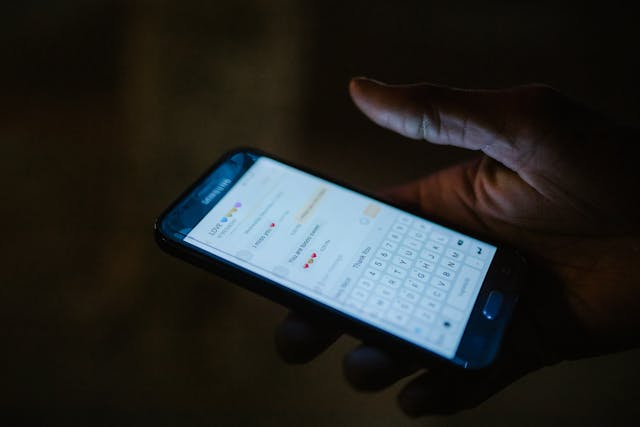
2. 카카오톡 예약 메시지 보내는 방법
2.1. 카톡 대화창에서 플러스(+) 버튼 클릭
먼저, 메시지를 보내려는 친구나 단체 채팅방으로 이동합니다.
대화창 좌측에 보이는 플러스(+) 버튼을 클릭합니다.
이 버튼은 여러 가지 추가 기능을 제공하는 메뉴로, 예약 메시지 기능도 이곳에 포함되어 있습니다.
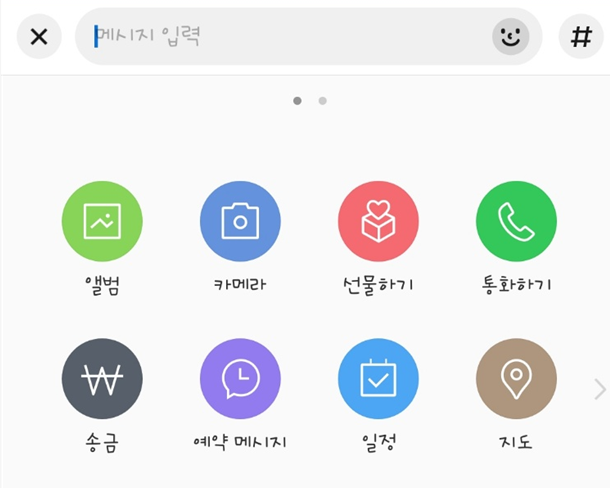
2.2. 예약 메시지 선택
플러스 버튼을 누르면 다양한 기능들이 보입니다.
그 중에서 예약 메시지 항목을 선택합니다.
이 메뉴는 대화를 하면서도 미리 메시지를 예약해 두고 싶은 경우 유용하게 사용할 수 있습니다.
2.3. 예약 메시지 작성 및 시간 설정
예약 메시지 메뉴를 선택하면 메시지를 입력할 수 있는 창이 나옵니다.
여기서 원하는 메시지를 작성한 후, 보내고 싶은 날짜와 시간을 설정합니다.

2.4. 예약 메시지 확인 및 저장 그리고 삭제
메시지와 시간이 완료되면, 예약을 눌러 발송예약을 저장합니다.
예약이 완료되면 해당 메시지는 지정된 시간에 자동으로 상대방에게 발송됩니다.

만약 메세지 목록을 확인 하고 수정 또는 삭제해야 할 경우 대화창 오른쪽 상단의 줄 3개를 클릭합니다.

그 다음 브리핑 보드로 이동합니다.

그 다음 브리핑 보드의 예약메세지에서 수정 또는 삭제해야 하는 메세지를 선택합니다.
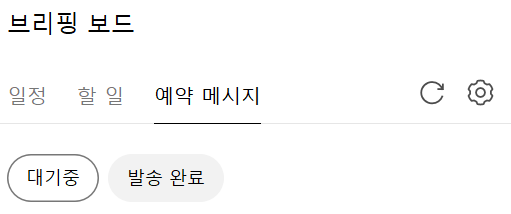
3. 카카오톡 예약 메시지 활용 팁
3.1. 중요한 약속 관리
예약 메시지를 통해 중요한 약속을 미리 관리할 수 있습니다.
예를 들어, 생일 축하 메시지를 미리 예약해 놓으면 중요한 사람의 생일을 놓치지 않고 자동으로 축하 메시지가 전송됩니다.
3.2. 업무용 메시지 예약
업무에서 중요한 정보나 미팅 시간을 전달할 때도 예약 메시지를 활용할 수 있습니다.
바쁜 일정 속에서 실수 없이 정해진 시간에 메시지를 보내는 데 매우 유용합니만 기억하고 있어야 합니다.
3.3. 반복적인 알림 설정
정기적인 모임이나 반복되는 이벤트에도 예약 메시지를 사용할 수 있습니다.
주기적으로 보내야 하는 알림을 미리 예약해 두면, 일일이 기억할 필요 없이 메시지가 자동으로 전송됩니다.

4. 마무리
카카오톡의 예약 메시지 기능은 바쁜 일상 속에서 중요한 대화나 알림을 놓치지 않고 전달할 수 있는 매우 유용한 방법입니다.
이제 카톡 대화창 옆에 있는 플러스(+) 버튼을 눌러 간단하게 예약 메시지를 설정하고, 원하는 시간에 자동으로 메시지를 발송할 수 있습니다.
특히 업무용으로 카카오톡을 사용하는 경우나 비즈니스 목적으로 사용자의 스케줄과 연동하여 알림톡 기능을 활용할 때도 매우 효과적일 것입니다.
이 기능을 잘 활용하면 일정을 체계적으로 관리할 수 있을 뿐만 아니라, 다양한 매신저 업무를 보다 효율적으로 처리할 수 있을 것입니다.
5. 관련 글
윈도우 바탕화면에서 카카오톡 채팅방 바로가기 만들기 -카카오톡 PC버전 플로팅 만들기-
카카오톡은 많은 사용자들이 일상적으로 사용하는 메신저 입니다하지만 바탕화면에 뭔가 많을 때 무심결에 카카오톡 채팅창을 닫아 버립니다.작업표시줄에 카톡 아이콘이 있는 경우를 제외하
codepurple.tistory.com
윈도우 작업표시줄 검색창 활성화?? 제거?? -아이콘으로 바꿔!!-
안녕하세요.이번 글에서는 윈도우 11 검색 상자를 검색 돋보기 아이콘으로 바꾸는 방법에 대해 알아보겠습니다. 1. 윈도우 11 작업 표시줄 정리하기 윈도우 11 작업표시줄에는 검색 상자가 기본
codepurple.tistory.com
윈도우 복사 기록 클립보드에서 목록 사용하기 -복사 히스토리 단축키-
윈도우, 워드, 한글, 파워포인트, 엑셀, 아웃룩 등 다양한 프로그램을 사용할 때 가장 자주 활용하는 기능 중 하나가 바로 복사와 붙여넣기입니다.하지만 기본적으로 복사와 붙여넣기는 한 번에
codepurple.tistory.com





